Windows10のタイルのサイズを変更する方法
Windows10のスタートメニューで表示されるタイルのサイズは「小」「中」「横長」「大」の4種類から選択できる。アプリによっては、サイズが異なると表示される情報が変わるので、使う頻度や表示情報によってカスタマイズしよう。Windows10のタイルのサイズを変更する方法を紹介する。
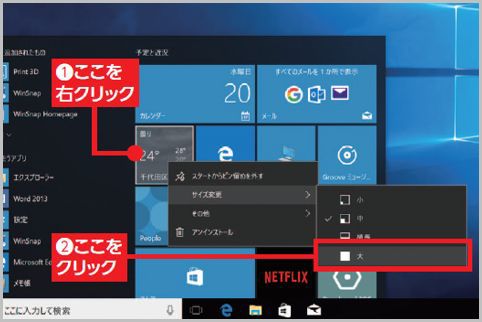
Windows10のタイルのサイズ変更
まずは、Windows10のタイルのサイズをマウス操作で変更する方法。サイズを変更したいタイルを右クリックし、メニューにある「サイズ変更」から目的のサイズをクリックする。
すると、タイルが選択したサイズになる。「天気」アプリの場合、サイズが「中」では現在の気温と当日の最低気温・最高気温が表示されるが、「大」では5日間予報となる。
タイルのサイズ変更はタッチ操作で行うこともできる。マウス操作とは少し手順が異なるので注意が必要だ。サイズを変更したいタイルをロングタッチし、右下のアイコンをタップする。メニューにある「サイズ変更」から目的のサイズをタップすると、タイルのサイズを変更できる。
Windows10のタイルを縮小して表示
スタートメニューのタイル数が増えると、縦にスクロールしなければ表示できないものが出てきて使い勝手が低下する。これを避けるにはスタートメニューの設定を変更して、横方向に多くのタイルが表示できるようにしよう。
たとえば、横に6個までだった場合は、8個まで並べられるようになる。タイルを縮小して表示できる数を増やす方法は「設定」→「個人用設定」を開いて「スタート」をクリック/タップする。
ここで「スタート」画面で「スタートにタイルを縮小して表示」のスイッチをクリック/タップしてオンにする。
■「Windows10」おすすめ記事
Windows10のサインインをマウスだけで実行する
Windows10のタイルを自分好みにカスタマイズ
Windows10スタートメニューのおすすめ非表示
Windows10のスタートメニューが開かない場合
Windows10の「フォト」で写真をインポート
Windows10の仮想デスクトップとタスクビュー
Windows10は「通知」を使いこなすと便利
■「ラジオライフ.com」おすすめ記事
Windows10「コンピュータ」を復活させる方法
Windows10のパスワード入力をスキップする方法
























